Se você passa a maior parte do dia na frente do seu Mac, às vezes você pode querer definir o alarme para ajudá-lo a acordar de uma soneca rápida na mesa ou lembrar de algo.
p>
Infelizmente, o macOS não possui o aplicativo Relógio embutido e, portanto, não há uma opção de alarme exata no Mac. Mas usando esses métodos, seu Mac pode facilmente lembrá-lo de coisas e quase fazer o que um alarme normalmente faz.
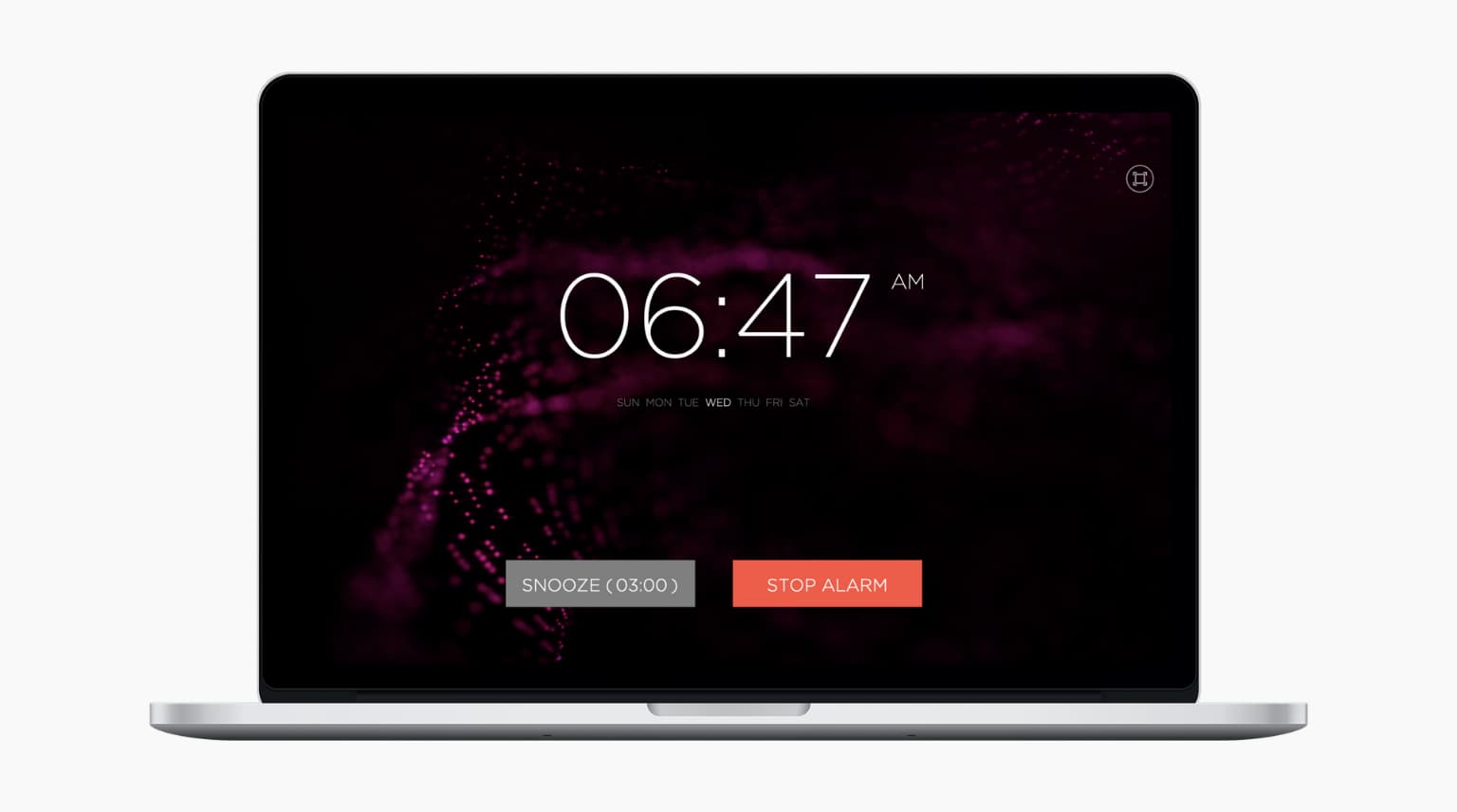
1. Defina o alarme no Mac usando o Wake Up Time
Wake Up Time é um aplicativo gratuito que permite definir um alarme no Mac. O aplicativo não foi atualizado nos últimos seis anos, mas funciona e funciona mesmo com a versão mais recente do macOS Monterey.
Veja como definir um alarme no seu Mac:
1) Abra o Wake Up Time no seu Mac e, em Alarm Time, defina o horário desejado. Você pode clicar nas pequenas setas ou selecionar a hora e usar o teclado.
2) Em Som, escolha qualquer tom de alarme. Use o botão play para visualizar. Eu gosto do Cosmic.
3) Clique no botão redondo de ativação/desativação do alarme no canto inferior esquerdo para ativar o alarme. Quando estiver ativado, você verá o texto”Alarme definido“na caixa indicadora laranja claro. O alarme tocará e tocará o som para acordá-lo no horário definido.
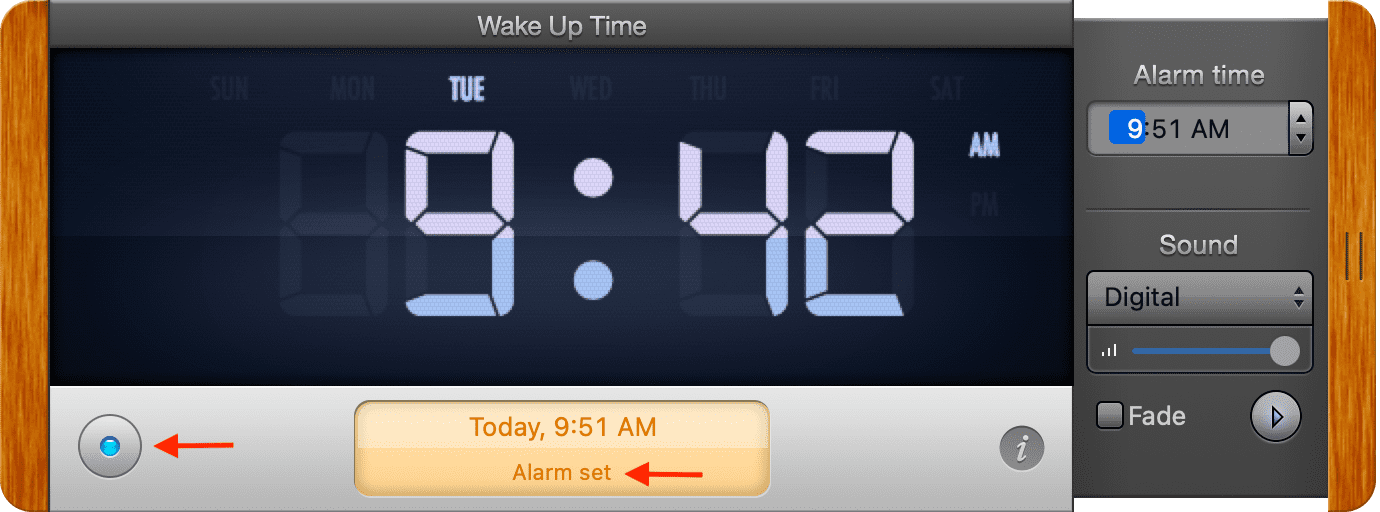
Pontos importantes
O aplicativo de alarme Wake Up Time (e os outros métodos neste tutorial) funcionará se o seu Mac estiver ativado. Para resolver isso, você deve seguir estes métodos para evitar que seu Mac entre em suspensão. Ou o Wake Up Time tem um aplicativo auxiliar opcional que coloca seu Mac em repouso e o desperta quando é hora do alarme. Para obter o ajudante, clique em (i) > Baixar dentro do aplicativo. Consulte as perguntas frequentes na página da web do aplicativo antes de instalar o aplicativo auxiliar.

Observação: quando você descompacta o arquivo e clica duas vezes para abri-lo, seu Mac pode impedir que você instale o auxiliar aplicativo, pois não foi atualizado desde 2013 e a Apple não pode verificar o desenvolvedor. Se desejar continuar, você pode abrir aplicativos de desenvolvedores não identificados caso a caso, acessando Preferências do sistema > Segurança e privacidade > Abrir assim mesmo >.
Outros aplicativos de alarme para Mac
Aqui estão alguns aplicativos de alarme/temporizador gratuitos para o seu Mac na macOS App Store:
1) Relógio digital: com este aplicativo, você pode criar vários alarmes gratuitamente no seu Mac. Também permite nomear seus alarmes, escolher entre vários sons e muito mais. A interface pode parecer familiar para alarme no seu iPhone e iPad. No entanto, em meus testes, descobri que se o aplicativo não estiver na área de trabalho do seu Mac (digamos que esteja em um espaço diferente ou minimizado), ele não reproduzirá o som e apenas mostrará a notificação.
2) Despertador para dormir: o aplicativo permite que você defina o alarme no Mac. No entanto, pode ser problemático quando você está inserindo a hora exata do alarme. Tirando isso, o aplicativo funciona bem. (A primeira imagem deste tutorial é deste aplicativo.)
3) Howler Timer: este é um aplicativo simples que permite definir um cronômetro e, quando terminar, seu Mac uivará como um lobo. Para ser honesto, o efeito sonoro é incrível.
4) Horo: Horo é um aplicativo de gerenciamento de tempo que permite definir um cronômetro. O aplicativo fica na barra de menus do seu Mac e, quando o tempo acabar, ele toca um som para alertá-lo.
Observe que todos os aplicativos acima só funcionarão quando o seu Mac não estiver no modo de suspensão. A tampa não deve ser fechada em notebooks Mac (MacBook Air, MacBook Pro).
Relacionado: Como manter seu MacBook acordado enquanto a tampa está fechada
2. Use aplicativos iOS no Mac para definir um alarme
Se você adora um aplicativo de alarme de terceiros no seu iPhone ou iPad, provavelmente poderá obtê-lo no seu Mac com silício da Apple (M1, M1 Pro, M1 Max e chip mais recente). Para isso, procure o aplicativo de alarme na Mac App Store e clique em “aplicativos para iPhone e iPad” na parte superior da página de pesquisa. Depois disso, baixe o aplicativo de alarme do iOS no seu Mac para usá-lo.

No exemplo abaixo, instalei Despertador – Acordar no meu Mac, e funciona muito bem. Só não saia do aplicativo ou coloque seu Mac em repouso.
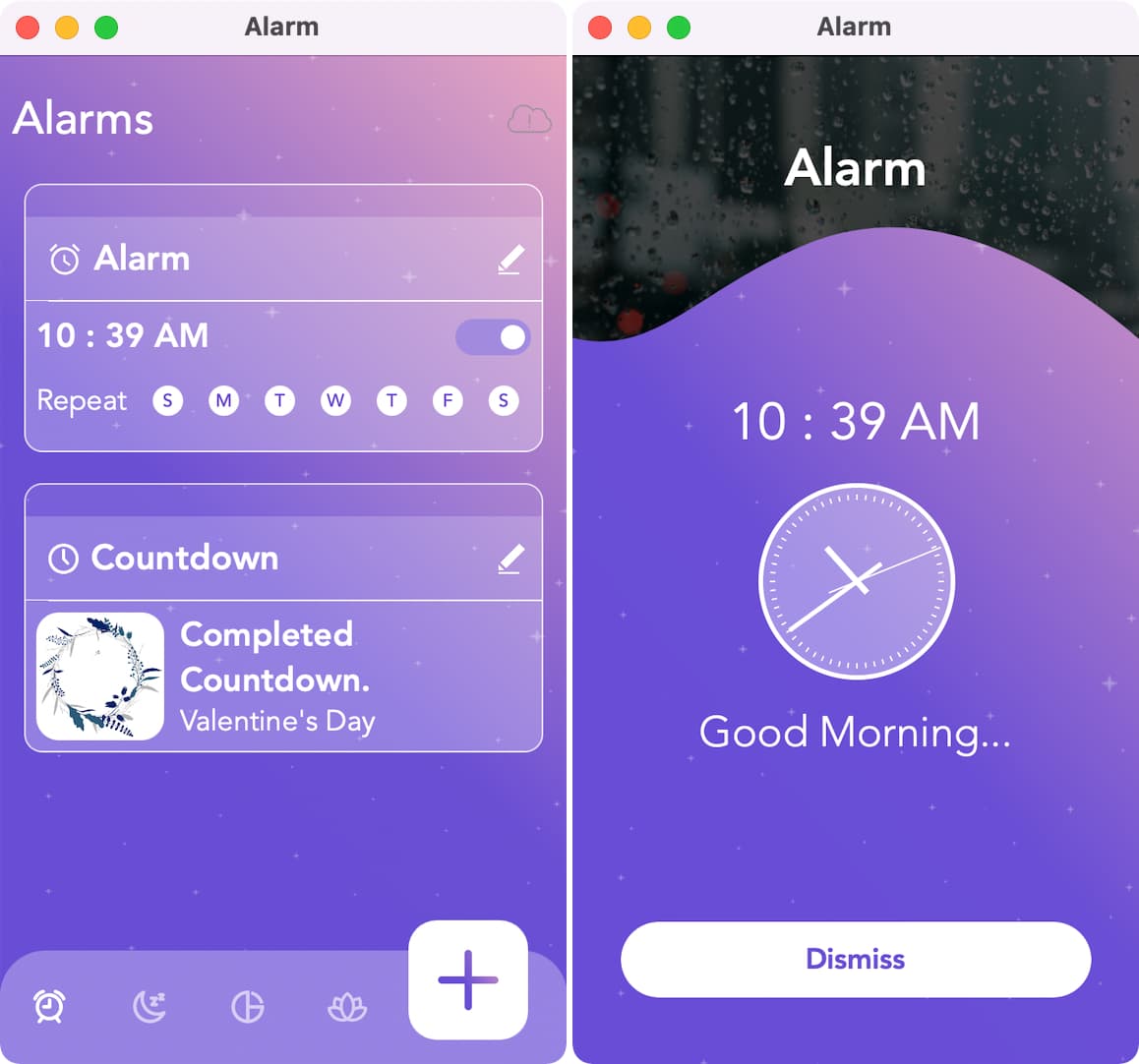
3. Use a Siri para definir um lembrete no Mac
Como mencionado, este não é um alarme, mas pode efetivamente alcançar o que um alarme faz, ou seja, notificá-lo de algo.
Para inicie, invoque a Siri no seu Mac e peça para lembrá-lo de algo no momento desejado. Por exemplo, lembre-me de dormir às 23h30. Se você pedir ao Siri no Mac para definir um alarme, ele o informará sobre sua incapacidade de fazê-lo. No entanto, ele oferecerá que você defina um lembrete.

4. Use o aplicativo de lembretes no Mac
Se você não quiser usar sua voz para definir um”alarme”no seu Mac, digite para Siri. Você também pode abrir o aplicativo Lembretes do macOS, clicar no ícone de adição e criar manualmente um lembrete. Não se esqueça de definir a data correta e depois a hora desejada. Para usar uma hora personalizada, clique em (i), selecione a hora e use o teclado para digitar a hora que quiser.

5. Use o aplicativo Calendário do Mac para receber um alerta
Você pode criar um evento no aplicativo Calendário do Mac e receber uma notificação. Tecnicamente funciona, mas o som do alerta é fraco e, portanto, esse método pode não ser a melhor alternativa para um alarme. Ainda assim, se você estiver curioso, esses guias devem ajudar:
6. Definir alarme online no Mac
Finalmente, você pode usar um dos vários sites para definir o alarme no seu Mac ou PC. Visite qualquer um dos seguintes sites, defina a hora do alarme e inicie-o. Enquanto espera pelo alarme, certifique-se de não fechar a guia do navegador ou colocar o Mac em suspensão.
Aqui estão alguns dos melhores sites para definir o alarme online:
Muitos desses sites devem funcionar mesmo se o seu Mac for desconectado da Internet após definir o alarme.
Alarme definido com sucesso no Mac
É assim que você pode criar alarmes no seu Mac. Espero que este tutorial tenha lhe dado várias opções para escolher. Como é evidente, as soluções alternativas não são tão fáceis quanto os alarmes no iPhone ou iPad, mas devem ajudar mesmo assim.
Confira a seguir:
